Deze wikiHow leert je hoe je al je groepen kunt sorteren en je lijst met favorieten kunt bewerken in de app Facebook Groups, met behulp van een iPhone of iPad.
Stappen
-
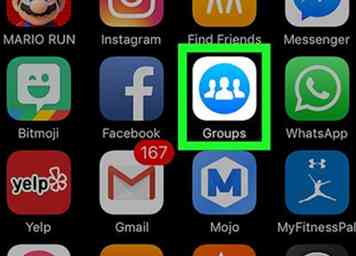 1 Open de Facebook Groups-app. Het pictogram van de Facebook-groep lijkt op drie witte boegbeelden in een blauwe cirkel. Dit is de officiële mobiele app van Facebook voor het gebruiken, organiseren en ontdekken van groepen. Je kunt het downloaden vanuit de App Store.
1 Open de Facebook Groups-app. Het pictogram van de Facebook-groep lijkt op drie witte boegbeelden in een blauwe cirkel. Dit is de officiële mobiele app van Facebook voor het gebruiken, organiseren en ontdekken van groepen. Je kunt het downloaden vanuit de App Store. - Als u automatisch bent aangemeld bij Facebook op uw apparaat, wordt u ook automatisch aangemeld bij Facebook-groepen. Voer anders uw e-mailadres of telefoon en uw wachtwoord in om u aan te melden.
-
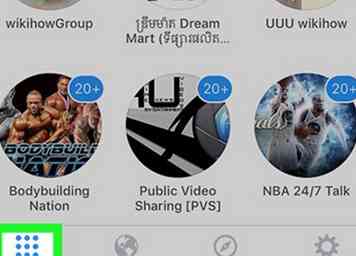 2 Druk op groepen knop. Deze knop lijkt op negen punten die zijn georganiseerd in een vierkant in de linkerbenedenhoek van uw scherm. Het gaat open Jouw groepen, waar u een lijst kunt zien van alle groepen waar u lid van bent.
2 Druk op groepen knop. Deze knop lijkt op negen punten die zijn georganiseerd in een vierkant in de linkerbenedenhoek van uw scherm. Het gaat open Jouw groepen, waar u een lijst kunt zien van alle groepen waar u lid van bent. -
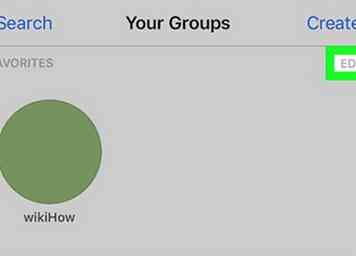 3 Druk op BEWERK knop naast FAVORITES. Het staat in de rechterbovenhoek van je scherm hieronder creëren.
3 Druk op BEWERK knop naast FAVORITES. Het staat in de rechterbovenhoek van je scherm hieronder creëren. -
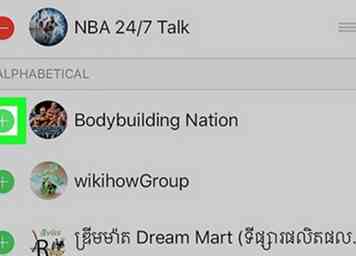 4 Tik op de groene + knop naast een groep. Het voegt deze groep toe aan uw FAVORITES-lijst. Je favoriete groepen worden boven aan je scherm weergegeven wanneer je de app Groepen opent. U kunt zoveel groepen toevoegen als u wilt aan uw FAVORITES.
4 Tik op de groene + knop naast een groep. Het voegt deze groep toe aan uw FAVORITES-lijst. Je favoriete groepen worden boven aan je scherm weergegeven wanneer je de app Groepen opent. U kunt zoveel groepen toevoegen als u wilt aan uw FAVORITES. -
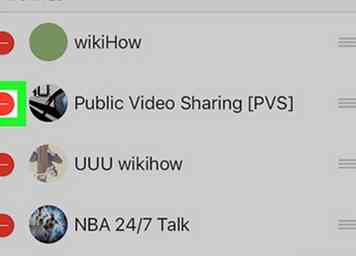 5 Tik op het rood - knop naast een groep onder FAVORIETEN. Het zal deze groep uit je lijst met favoriete groepen verwijderen.
5 Tik op het rood - knop naast een groep onder FAVORIETEN. Het zal deze groep uit je lijst met favoriete groepen verwijderen. -
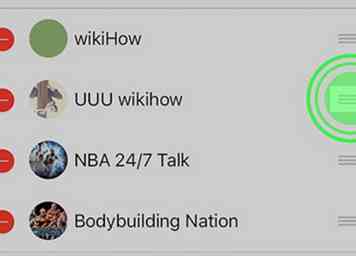 6 Tik en sleep het pictogram met de drie horizontale lijnen naast een groep. Op deze manier kunt u uw FAVORITES-lijst rangschikken door de volgorde van uw favoriete groepen te wijzigen.
6 Tik en sleep het pictogram met de drie horizontale lijnen naast een groep. Op deze manier kunt u uw FAVORITES-lijst rangschikken door de volgorde van uw favoriete groepen te wijzigen. -
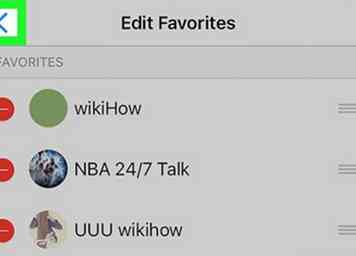 7 Tik op de knop Terug. Het zal je FAVORITES-lijst opslaan en teruggaan naar je groepen.
7 Tik op de knop Terug. Het zal je FAVORITES-lijst opslaan en teruggaan naar je groepen. -
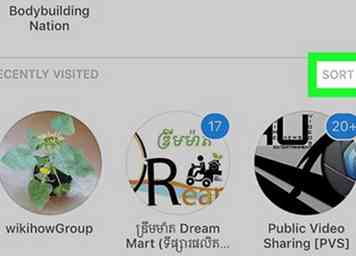 8 Druk op SOORT knop naast RECENT BEZOCHT. Dit gedeelte bevindt zich onder je FAVORIETEN. De SORT-knop bevindt zich aan de rechterkant van uw scherm. Er verschijnt een vervolgkeuzemenu.
8 Druk op SOORT knop naast RECENT BEZOCHT. Dit gedeelte bevindt zich onder je FAVORIETEN. De SORT-knop bevindt zich aan de rechterkant van uw scherm. Er verschijnt een vervolgkeuzemenu. -
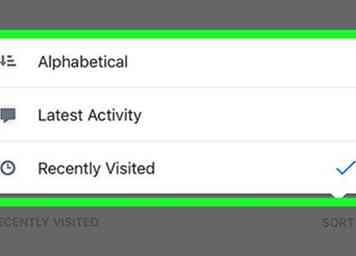 9 Selecteer hoe u uw groepen wilt sorteren. Je zult kunnen kiezen tussen Alfabetisch, laatste activiteit, en Onlangs bezocht.
9 Selecteer hoe u uw groepen wilt sorteren. Je zult kunnen kiezen tussen Alfabetisch, laatste activiteit, en Onlangs bezocht. -
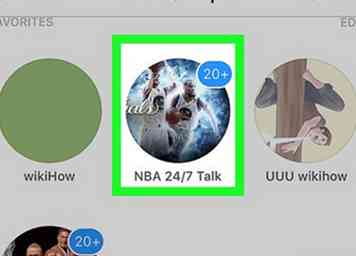 10 Tik op een groep en houd deze vast. Een pop-upmenu met opties verschijnt. Hier heb je meer opties om individuele groepen te bewerken.
10 Tik op een groep en houd deze vast. Een pop-upmenu met opties verschijnt. Hier heb je meer opties om individuele groepen te bewerken. - Als dit een favoriete groep van u is, heeft u de mogelijkheid om dit te doen Verwijder van favorieten. Voor andere groepen zul je in staat zijn om Ga naar Favorieten.
- kiezen Toevoegen aan beginscherm als u een app-pictogram wilt toevoegen op het startscherm van uw apparaat dat u automatisch doorverwijst naar de tijdlijn van deze groep.
- kiezen Notificatie instellingen als u de inhoud en frequentie van binnenkomende in-app- en pushmeldingen van deze groep wilt aanpassen.
- kiezen Groep verbergen om deze groep uit uw discussiegroepen te verwijderen. Je blijft nog steeds lid van de groep.
- kiezen Verlaat groep als u niet langer lid wilt worden van deze groep. Je zult je actie moeten bevestigen in een pop-upvenster. Het zal je uit deze groep verwijderen en de groep zal uit je groepen verdwijnen.
Facebook
Twitter
Google+
 Minotauromaquia
Minotauromaquia
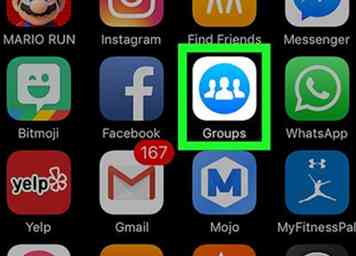 1 Open de Facebook Groups-app. Het pictogram van de Facebook-groep lijkt op drie witte boegbeelden in een blauwe cirkel. Dit is de officiële mobiele app van Facebook voor het gebruiken, organiseren en ontdekken van groepen. Je kunt het downloaden vanuit de App Store.
1 Open de Facebook Groups-app. Het pictogram van de Facebook-groep lijkt op drie witte boegbeelden in een blauwe cirkel. Dit is de officiële mobiele app van Facebook voor het gebruiken, organiseren en ontdekken van groepen. Je kunt het downloaden vanuit de App Store. 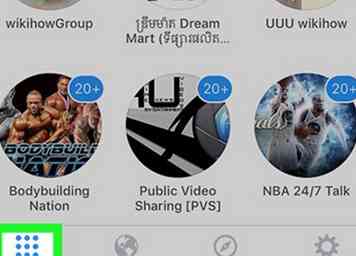 2 Druk op
2 Druk op 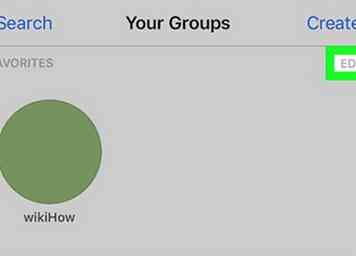 3 Druk op
3 Druk op 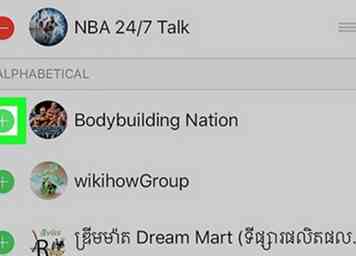 4 Tik op de groene
4 Tik op de groene 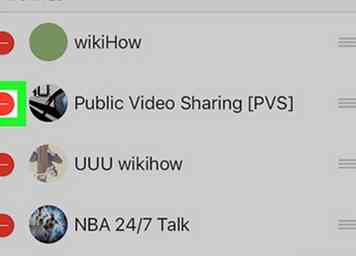 5 Tik op het rood
5 Tik op het rood 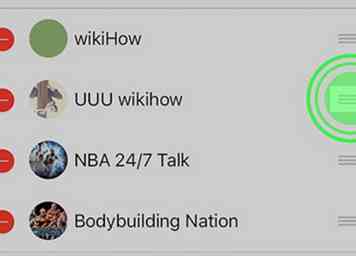 6 Tik en sleep het pictogram met de drie horizontale lijnen naast een groep. Op deze manier kunt u uw FAVORITES-lijst rangschikken door de volgorde van uw favoriete groepen te wijzigen.
6 Tik en sleep het pictogram met de drie horizontale lijnen naast een groep. Op deze manier kunt u uw FAVORITES-lijst rangschikken door de volgorde van uw favoriete groepen te wijzigen. 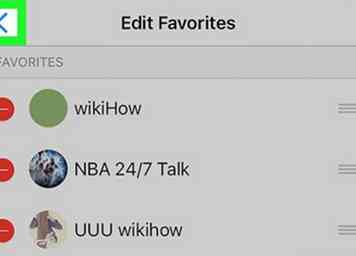 7 Tik op de knop Terug. Het zal je FAVORITES-lijst opslaan en teruggaan naar je groepen.
7 Tik op de knop Terug. Het zal je FAVORITES-lijst opslaan en teruggaan naar je groepen. 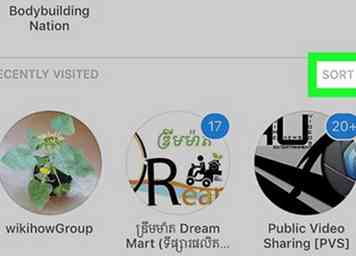 8 Druk op
8 Druk op 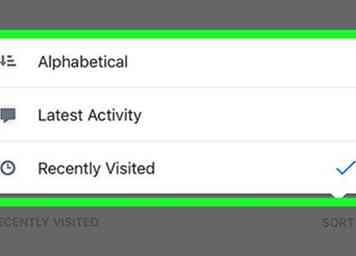 9 Selecteer hoe u uw groepen wilt sorteren. Je zult kunnen kiezen tussen Alfabetisch, laatste activiteit, en Onlangs bezocht.
9 Selecteer hoe u uw groepen wilt sorteren. Je zult kunnen kiezen tussen Alfabetisch, laatste activiteit, en Onlangs bezocht. 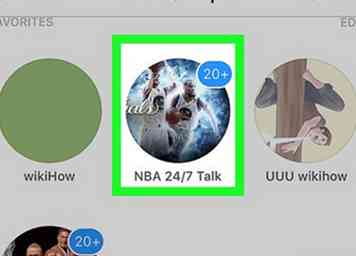 10 Tik op een groep en houd deze vast. Een pop-upmenu met opties verschijnt. Hier heb je meer opties om individuele groepen te bewerken.
10 Tik op een groep en houd deze vast. Een pop-upmenu met opties verschijnt. Hier heb je meer opties om individuele groepen te bewerken.